ncmpcpp - Ein mpd-Client

Einen Raspberry Pi kann man mit ein paar kleinen Handgriffen zu einem Musik-Streaming-Server konfigurieren und mit einem 3,5 mm-Klinkenstecker an einer Stereoanlage anschließen. Für das Musikmanagement und das Abspielen wird MPD (= Music Player Daemon) verwendet. Damit man auch die Musik wiedergeben kann und seine Playlisten verwalten kann, benötigt man einen mpd-Client.
Die Anleitung zur Installation und Konfiguration von mpd ist hier beschrieben:
👉 Raspberry Pi – Musik auf der Stereoanlage wiedergeben
ncmpcpp
Der Client kann aus den Repositories installiert werden.
sudo apt install ncmpcpp
Hat man den Client direkt auf dem Raspberry Pi installiert, auf dem auch der mpd läuft, ist keine weitere Konfiguration notwendig. Einfach ncmpcpp aufrufen und die Musik abspielen.
Der Client kann aber auch auf einem anderen Rechner aufgerufen werden. Dann muss man jedoch noch in der Konfigurationsdatei die Verbindung zum Server herstellen.
Eine Beispielkonfigurationsdatei ist nach der Installation von ncmpcpp im Verzeichnis /usr/share/doc/ncmpc/examples/config.sample zu finden. Diese Datei ist in das Homeverzeichnis des eigenen Benutzers zu kopieren und dann anzupassen:
# Kopieren
cp /usr/share/doc/ncmpc/examples/config.sample ~/.config/ncmpcpp/config
# Verbindung zum mpd-Server konfigurieren
nano ~/.config/ncmpcpp/config
Ganz am Anfang der Konfigurationsdatei sind die Verbindungsdetails einzutragen:
##
## Configuration file for ncmpc (~/.config/ncmpc/config)
##
############## Connection ###################
## Connect to mpd running on a specified host
host = "ip-adresse-des-mpd-servers"
## Connect to mpd on the specified port.
port = 6600
## Connect to mpd using the specified password.
#password = "secret"
## Reconnect after NUM seconds of MPD not responding.
#timeout = 5
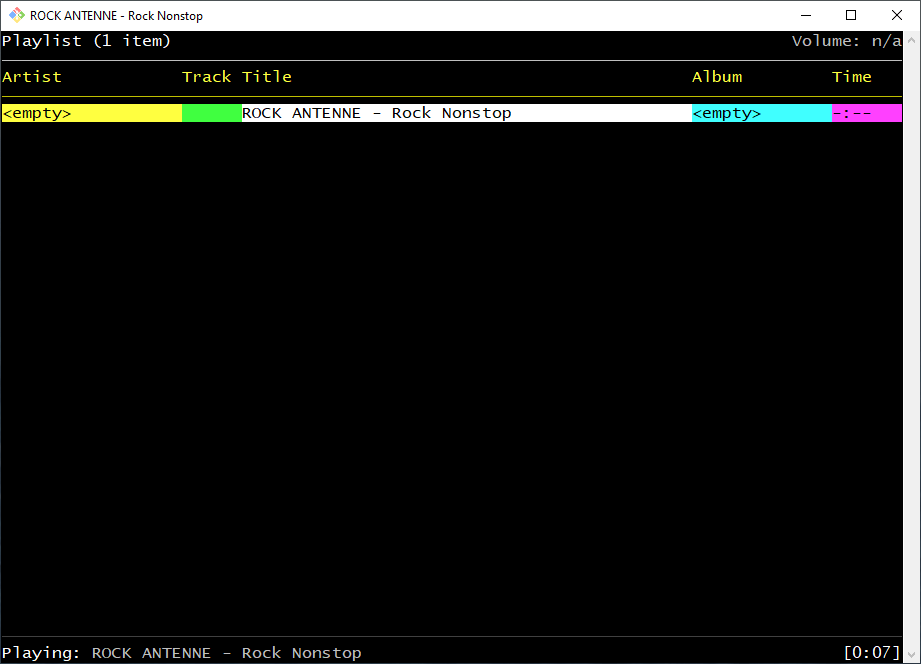
Das Interface wirkt sehr aufgeräumt und schlicht.
Durch die einzelnen Ansichten kann man mit den Zahlen 1 bis 8 schalten.
- 1 = Warteschlange
- Einträge lassen sich mit der "Entf"-Taste von der Liste wieder entfernen.
- 2 = Liste nach Künstler
- 3 = Suche
- 4 = Liste nach Titel
- 5 = Playlisteneditor
- 6 = Tageditor
- 7 = Ausgänge
- 8 = Musikvisualisierung
Anpassung für die Visualisierung
Damit die Visualisierung in ncmpcpp auch angezeigt wird, müssen die Konfigurationsdateien von mpd und ncmpcpp noch angepasst werden.
mpd.conf
Ganz am Ende der Konfigurationsdatei die Zeilen einfügen:
sudo nano /etc/mpd.conf
audio_output {
type "fifo"
name "myfifo"
path "/tmp/mpd.fifo"
}
ncmpcpp - Konfigurationsdatei
In der Datei sind ebenfalls ganz am Ende die Zeilen einzufügen:
nano ~/.config/ncmpcpp/config
visualizer_in_stereo = "yes"
visualizer_fifo_path = "/tmp/mpd.fifo"
visualizer_output_name = "myfifo"
visualizer_sync_interval = "60"
visualizer_type = "spectrum"
visualizer_color = 7,5,8,3
visualizer_look = "||"
Nach den Anpassungen kann ncmpcpp gestartet werden.
Gib mir gerne einen Kaffee ☕ aus ❗️
Wenn dir meine Beiträge gefallen und geholfen haben, dann kannst du mir gerne einen Kaffee ☕️ ausgeben.
Follow Me❗️
Source
Photo by Marcela Laskoski on Unsplash



